WiFi信号差怎么办 无线路由器的桥接方法教程[多图]
教程之家
操作系统
WiFi信号差怎么办?如果家里的WiFi信号不好,可以通过无线路由器进行桥接,扩大信号的覆盖范围,那么该如何桥接无线路由器呢?下面就给大家分享无线路由器的桥接方法。
操作方法:
首先把路由器的LAN地址设置为192.168.1.1保存,此时会重启重启后回到设置界面点击「无线设置」-》「基本设置」SSID(自己喜欢什么就填什么),本例以TP_LINK-A为例信道从1到13随便选一个,但不能选自动,防止WDS功能不稳定,本例以信道11为例。其他的就不用管了。

加密方式选WPA-PSK,密码自己喜好,本例以12345678为例注意相比旧式的WE加密,WPA/WPA2加密更安全,且桥接起来更稳定,所以推荐使用WPA/WPA2加密点击「DHCP服务器」-》「DHC服务器设置」 把「地址池起始地址」设置为192.168.1.100把「地址池结束地址」设置为192.168.1.149其他不管,保存,重启主路由器,这样主路由器就设置好了。
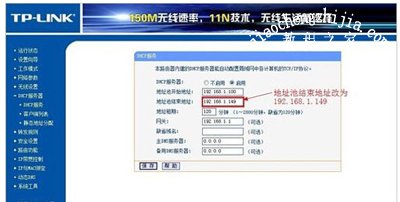
把副路由器的LAN地址设置为192.168.1.2防止与主路由器冲突,同时也便于管理主和副路由器。
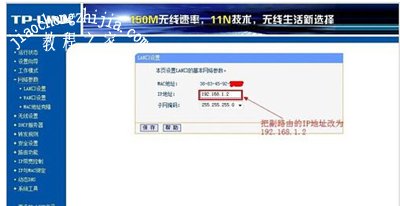
![笔记本安装win7系统步骤[多图]](https://img.jiaochengzhijia.com/uploadfile/2023/0330/20230330024507811.png@crop@160x90.png)
![如何给电脑重装系统win7[多图]](https://img.jiaochengzhijia.com/uploadfile/2023/0329/20230329223506146.png@crop@160x90.png)

![u盘安装win7系统教程图解[多图]](https://img.jiaochengzhijia.com/uploadfile/2023/0322/20230322061558376.png@crop@160x90.png)
![win7在线重装系统教程[多图]](https://img.jiaochengzhijia.com/uploadfile/2023/0322/20230322010628891.png@crop@160x90.png)

![mac装win11双系统-小白装机教程[多图]](https://img.jiaochengzhijia.com/uploadfile/2022/0406/20220406161915530.png@crop@240x180.png)
![w10怎样连接打印机 教你win10如何连接打印机[多图]](https://img.jiaochengzhijia.com/uploads/allimg/200502/21050S148-0-lp.png@crop@240x180.png)
![t490s能安装win11吗 t490s是否可以安装win11详情[多图]](https://img.jiaochengzhijia.com/uploadfile/2021/0929/20210929171910969.jpg@crop@240x180.jpg)